1、在网上找一张贴图,命名图1。

2、先进行简单贴图的样子,可以看到明显的,生硬的贴图边缘痕迹。
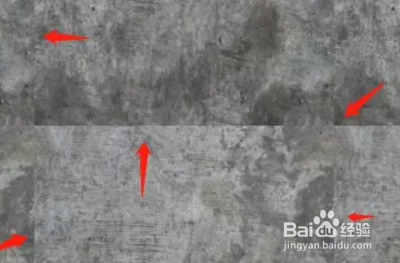
3、打开Photoshop,并将该贴图拖入Photoshop中。想要修改贴图边缘,必须先要找到贴图的边缘,这里我们就要吹涡皋陕用到Offset工具。在Filter(滤镜)选择Other(其他),Offset(偏移)。
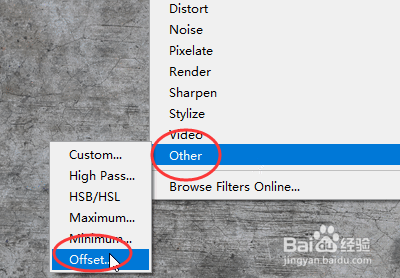
4、Offset窗口弹出。
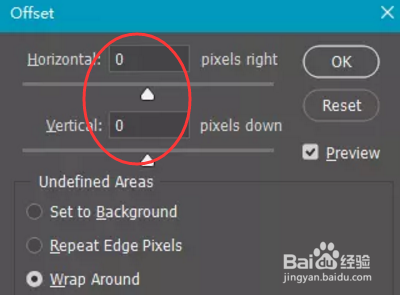
5、这时我们拖动Horizontal和Vertical的控制条来让贴图边缘显示出来。
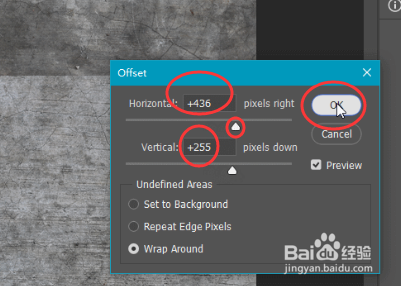
6、找到边缘后我们要做的就是用修补工具或者仿制图章工具把这些边缘消除掉,需要一点一点的消除。

7、经过一番修改后,就完成了一张全新的无边贴图。

